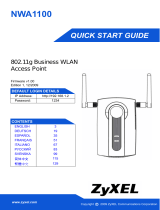La page est en cours de chargement...

FRANÇAIS
48
Présentation
Ce guide de mise en route rapide indique comment installer et configurer le NWA3550
(marqué d'un AP dans l'exemple ci-dessous) pour permettre aux clients sans fil d’accéder
en toute sécurité à votre réseau câblé. Consultez votre Guide de l'utilisateur pour plus
d'informations.
" Vous aurez peut-être besoin de vos informations d'accès à Internet.
Ce guide vous indique comment :
1 Connecter le matériel.
2 Accédez au configurateur Web.
3 Configurer l'accès à Internet.
4 Installer le matériel.
Internet
AP
Ethernet
FRANÇAIS

FRANÇAIS
49
1 Connecter le matériel
1 Utilisez un câble Ethernet pour connecter le port Ethernet (face à la prise
d'alimentation) sur l'injecteur d'alimentation MS-POE-IJ inclus (A dans la figure) au port
Ethernet du NWA3550.
2 Utilisez un câble Ethernet pour connecter l'autre port Ethernet (à côté de la prise
d'alimentation) à un ordinateur pour la configuration initiale.
3 Connectez l'injecteur d'alimentation à une source d'alimentation adéquate à l'aide du
cordon d'alimentation inclus. Le NWA3550 reçoit son alimentation de l'injecteur
d'alimentation en utilisant PoE (Power over Ethernet).
4 Après avoir effectué la configuration initiale, connectez le port Ethernet (à côté de la
prise d'alimentation) de l'injecteur d'alimentation à une prise Ethernet avec accès
réseau (par exemple, un modem ou un routeur large bande).
1.1 Voyant d'injecteur d'alimentation
• La LED (voyant) sur l'injecteur d'alimentation s'illumine en vert fixe quand l'alimentation est
connectée.

FRANÇAIS
50
V Si la LED ne s'allume pas, vérifiez vos connexions et vérifiez si vos câbles
ne sont pas endommagés. Si la LED est toujours éteinte, contactez votre
vendeur.
2 Accéder au configurateur Web.
" Utilisez Internet Explorer 6.0 et plus récent ou Netscape Navigator 7.0 et
des versions plus récentes avec JavaScript activé et le bloqueur de
fenêtres publicitaires intempestives désactivé.
2.1 Paramétrez l'adresse IP de votre ordinateur
" Notez les paramètres IP actuels de votre ordinateur avant de les modifier.
Paramétrez d'abord votre ordinateur pour qu'il utilise une adresse IP statique dans la plage
192.168.1.3 à 192.168.1.254 avec un masque de sous-réseau de 255.255.255.0. Cela
permet d'assurer que votre ordinateur peut communiquer avec votre NWA3550. Consultez
votre guide de l'utilisateur pour les informations sur le paramétrage de l'adresse IP de
votre ordinateur.
2.2 Ouvrez une session dans le configurateur Web
" Même si vous pouvez vous connecter au NWA3550 sans fil, il est
recommandé de connecter votre ordinateur au port Ethernet pour la
configuration initiale.
1 Lancez votre navigateur web. Entrez
192.168.1.2 (l'adresse IP par défaut
du NWA3550) comme adresse.

FRANÇAIS
51
V Si vous ne pouvez pas accéder au Configurateur Web, vérifiez que les
adresses IP et les masques de sous-réseau du NWA3550 et de
l’ordinateur sont dans la même plage d’adresse IP (voir la Section 2.1).
2 Cliquez sur Login (Ouvrir une
session) (le mot de passe par défaut
1234 est déjà entré).
3 Changez le mot de passe
d'ouverture de session en entrant un
nouveau mot de passe et cliquez sur
Apply (Appliquer). Prenez soin
d'enregistrer le nouveau mot de
passe et conservez-le dans un
endroit sûr.
V Si vous changez le mot de passe et que vous l'oubliez, vous devrez
réinitialiser le NWA3550. Contactez votre vendeur.

FRANÇAIS
52
3 Configurer le NWA3550
3.1 Configurer les paramètres du système
4 Cliquez sur Apply (Appliquer) pour
remplacer le certificat d'usine par
défaut pour renforcer la sécurité ;
vous pouvez aussi cliquer sur Ignore
(Ignorer) pour continuer si vous ne
voulez pas changer le certificat
maintenant.
5 L’écran STATUS (ETAT) apparaît.
1 Cliquez sur System (SYSTÈME) dans le panneau de navigation.

FRANÇAIS
53
2 L'écran System (SYSTÈME) >General (Général) apparaît.
System Name (Nom du système) sert à identifier le NWA3550 sur votre réseau.
Choisissez un nom distinctif, ou laissez celui-ci à sa valeur par défaut.
Domain Name (Nom de domaine): Entrez un nom de domaine si votre FAI en demande
un pour authentification. Autrement vous pouvez le laisser vide ou sur ce qui pourrait être
affiché automatiquement.
DNS Server(s) (Serveur(s) DNS): Si votre FAI vous a attribué des paramètres DNS
(Domain Name System) spécifiques, sélectionnez User-Defined (Personnalisé) et
entrez-les ici.
3 Cliquez sur Apply (Appliquer).

FRANÇAIS
54
3.2 Configurer les paramètres sans fil
1 Cliquez sur
WIRELESS (SANS
FIL) dans le panneau
de navigation. L’écran
suivant apparaît.
" Les stations sans fil et le NWA3550 doivent utiliser le même SSID, ID de
canal et paramètres de cryptage pour la communication sans fil.
WLAN Interface (Interface WLAN): Vérifiez que WLAN1 est sélectionné.
Operating Mode (Mode de fonctionnement): Vérifiez que Access Point (le mode Point
d'accès) est sélectionné.
Mode 802.11: Sélectionnez le standard sans fil à utiliser par votre réseau. Si vous ne
savez pas lequel choisir, sélectionnez 802.11b+g.
Choose Channel ID (Choisissez l'ID du canal): Sélectionnez le canal sans fil à utiliser
par votre réseau. Pour que le NWA3550 sélectionne automatiquement un canal, cliquez
sur Scan (Balayer).
SSID Profile (Profil SSID): Sélectionnez le profil SSID que vous voulez configurer pour
l'accès au réseau dans la liste déroulante. Cet exemple utilise le profil SSID03.
2 Cliquez sur Apply (Appliquer) pour enregistrer vos paramètres.

FRANÇAIS
55
3 Cliquez sur l'onglet
SSID. L’écran suivant
apparaît.
Le SSID03 (le nom du
réseau) par défaut le
SSID03 est ZyXEL03 et
son paramètre de
Security (Sécurité) par
défaut est Security01
(Security01).
Si les paramètres sont
différent, ou si vous
voulez changer le SSID,
sélectionnez SSID03 et
cliquez sur Edit (Editer)
pour changer les
paramètres.
4 Cliquez sur l’onglet
Security (Sécurité).
Vérifiez que Security01
est sélectionné et
cliquez sur Edit
(Editer).

FRANÇAIS
56
5 C'est l'endroit où vous
pouvez enter les
paramètres de sécurité
pour votre réseau sans
fil. Les champs que
vous avez remplis
diffèrent en fonction
des types de sécurité
que vous sélectionnez
dans le champ Security
Mode (Mode Sécurité).
Sélectionnez None
(Aucun) si vous ne
voulez pas utiliser la
sécurité sans fil.
Cet exemple utilise la
sécurité WPA2-PSK,
dans lequel tous les
clients sans fil doivent
utiliser la même clé
prépartagée pour
accéder au réseau.
Vérifiez que tous les
clients sans fil prennent
en charge le type de
sécurité que vous avez
choisi. Cliquez sur
Apply (Appliquer) quand
vous avez terminé.
V Si les clients sans fil ne peuvent pas communiquer avec le réseau, vérifiez
que les clients et le NWA3550 utilisent les mêmes paramètres de sécurité
sans fil.

FRANÇAIS
57
3.3 Configurer les paramètres IP
1 Vous devez paramétrer
l'adresse IP de votre
NWA3550 afin qu'elle se
trouve dans le même masque
de sous-réseau que votre
réseau. Cliquez sur IP dans le
panneau de navigation.
Sélectionnez Get
automatically from DHCP
(Obtenir automatiquement à
partir de DHCP) si vous voulez
qu'un serveur DHCP sur votre
réseau attribue une adresse IP
au NWA3550.
Si vous avez une adresse IP
spécifique à utiliser,
sélectionnez Use fixed IP
address (Utiliser une adresse
IP fixe) et entrez-la avec le
masque de sous-réseau et
l’adresse IP de passerelle.
Cliquez sur Apply (Appliquer).
Le NWA3550 utilise maintenant
les nouveaux paramètres d'IP;
vous ne pouvez plus vous
connecter au NWA3550 en
utilisant l'adresse IP par défaut.

FRANÇAIS
58
Le NWA3550 est maintenant prêt à se connecter à votre commutateur ou routeur. Vous
pouvez le faire dès maintenant, ou une fois que vous aurez installé les antennes et monté
le NWA3550.
V Si le NWA3550 ne peut pas communiquer avec le réseau, vérifiez que le
NWA3550 utilise une adresse IP se trouvant sur le même sous-réseau que
le commutateur / routeur.
4 Installer le matériel
Effectuez les procédures suivantes pour installer le NWA3550 sur un mât ou un mur.
4.1 Montage du matériel
En général, le meilleur emplacement pour le point d’accès est au centre de votre zone de
couverture sans fil. Pour obtenir de meilleures performances, montez le NWA3550 sur un
point élevé et sans obstructions.
4.1.1 Liste d'emballage
" Si vous changez l’adresse IP du NWA3550, vous devrez utiliser la
nouvelle adresse IP la prochaine fois que vous accéderez au
configurateur web. Si vous sélectionnez Get automatically from DHCP
(Obtenir automatiquement à partir de DHCP), consultez votre serveur
DHCP pour déterminer l'adresse IP qu'il a attribuée au NWA3550.
Consultez la documentation de votre serveur DHCP pour plus
d'informations.
2 Si vous avez modifié l'adresse IP de votre ordinateur dans la Section 2.1, rétablissez-
la à sa valeur précédente.
3 Changez les paramètres sans fil dans les stations sans fil pour qu’ils correspondent à
ceux du NWA3550. Consultez la documentation de votre adaptateur sans fil.

FRANÇAIS
59
Vous avez besoin des éléments suivants :
4.1.2 Assemblage du support de fixation
1 Utilisez une vis M8*110, une rondelle M8, une rondelle frein M8 et un écrou M8 pour
fixer le support mural /de mât au support d'articulation.
4.1.3 Fixation sur mât
1 Un support mural/de mât
2 Un support d'articulation
3 Une barre de montage de mât
4 Trois vis M8*110
5 Trois rondelles M8
6 Trois rondelles frein M8
7 Un écrou M8
8 Quatre vis M5*12
9 Quatre rondelles M5
10Quatre vis de montage mural
11Quatre chevilles de maçonnerie

FRANÇAIS
60
1 Alignez le support de fixation avec les
trous situés au dos du NWA3550. Insérez
quatre vis M5*12 dans les trous et à l'aide
d'une clé serrez les vis avec les rondelles
M5.
2 Placez le support de fixation autour d'un
mât. Alignez la barre de fixation du mât
avec les trous situés sur le mur/ support de
mât. Insérez deux vis M8*110 dans les
trous et à l'aide d'une clé serrez les vis
avec les rondelles M8 et les rondelles frein
M8.
3 Orientez correctement le NWA3550, les câbles et les
antennes.
4.1.4 Fixation murale
1 Sélectionnez une position sans obstruction sur un mur robuste.
2 Placez le support mural/ de mât sur le mur pour marquer l'écartement entre les vis.
Percez quatre trous pour les chevilles de maçonnerie.

FRANÇAIS
61
" Faites attention à ne pas endommager les tuyaux ou les fils encastrés dans
le mur lorsque vous percez les trous pour les vis.
3 Insérez les chevilles de maçonnerie dans le mur.
" Les vis et les chevilles de maçonnerie incluses sont destinées
principalement à une utilisation dans les murs en béton. Vous devrez peut-
être utiliser des vis et des chevilles différentes, selon le matériau de votre
mur.
4 Alignez le support de fixation avec les
trous situés au dos du NWA3550. Insérez
quatre vis M5*12 dans les trous et à l'aide
d'une clé serrez les vis avec les rondelles
M5.
5 Installez quatre vis de fixation murale dans les trous
sur le support mural/ de mât dans les chevilles pour
fixer les supports de fixation au mur. Vérifiez que les
vis sont fixées étroitement et de façon sécurisée au
mur.

FRANÇAIS
62
6 Orientez correctement le NWA3550, les câbles et les
antennes.
4.2 Connecter les antennes
Vissez les antennes dans le sens horaire sur les connecteurs d'antenne situés au bas de
votre NWA3550.
Vérifiez que les antennes sont correctement vissées sur les connecteurs d’antenne.
Consultez votre guide de l'utilisateur pour la liste d'antennes compatibles.
Procédure pour afficher la (les) certification(s) d'un
produit
1 Allez à www.zyxel.com.
2 Sélectionnez votre produit sur la liste du menu déroulant de la page d'accueil de ZyXEL
pour accéder à la page de ce produit.
3 Sélectionnez la certification que vous désirez consulter dans cette page.
/